Programmi per unire video
Hai alcuni filmati salvati sul computer che ti piacerebbe unire in un solo video, ma non sai come riuscirci? Hai scaricato da Internet un film a spezzoni che vorresti “raggruppare” in un file unico, ma non sai quali soluzioni utilizzare? Non preoccuparti: sei capitato sulla guida giusta, al momento giusto.
Con questo mio tutorial di oggi desidero infatti indicarti tutti quelli che, a parer mio, rappresentano i migliori programmi per unire video disponibili per Windows, macOS e Linux dedicati sia ai principianti che agli utenti un po’ più esperti. Servendotene, potrai quindi unire insieme due o più video anche quando questi hanno proprietà o formati differenti; il tutto senza inutili perdite tempo.
Non mancano poi delle soluzioni funzionanti direttamente online e delle app per smartphone e tablet adatte allo scopo. Se vuoi saperne di più, continua a leggere: trovi tutto qui sotto.
Indice
- Programmi per unire video gratis
- Programmi per unire video online
- Programma per unire video: Android e iPhone
- Programmi per unire video e audio
- Programmi per unire video e foto
- Programma per unire video e sottotitoli
Programmi per unire video gratis
Se stai cercando dei programmi per unire video gratis da poter adoperare sul tuo computer, le soluzioni a cui a parer mio faresti bene a rivolgerti sono quelle che trovi qui sotto.
Avidemux (Windows/macOS/Linux)
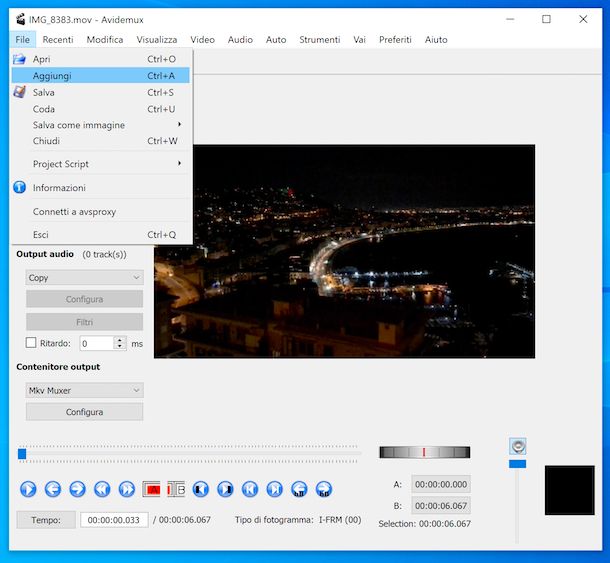
La prima tra le soluzioni utili allo scopo di cui desidero parlarti è Avidemux. Rientra a pieno titolo nel novero dei programmi per unire video, ma questo non è il suo unico scopo. Si tratta infatti di un validissimo software per il video editing che permette di modificare, tagliare, unire e applicare effetti speciali ai filmati in tutti i principali formati attraverso un’interfaccia abbastanza spartana ma davvero molto intuitiva. Funziona su Windows, macOS e Linux ed è totalmente a costo zero.
Puoi scaricarlo dal sito ufficiale e installarlo facilmente come ti ho spiegato nella mia guida dedicata.
Una volta avviato, fai clic sull’icona della cartella che si trova in alto a sinistra e seleziona il primo video sul quale andare ad agire, in modo da importarlo nel programma.
Dopo aver compiuto i passaggi di cui sopra, fai clic sul menu File in alto a sinistra, scegli la voce Aggiungi in esso presente e seleziona i filmati da aggiungere a quello che hai già aperto nel software. Puoi unire anche video in formati diversi, ma devono avere la medesima risoluzione. Se vuoi cambiare la risoluzione di un video per farlo “digerire” da Avidemux, usa le funzioni di editing offerta dal programma e accessibili facendo clic sul menu Video in alto a sinistra e sulla voce Filtri.
Stabilisci poi in che formato salvare il video di output. Per cui, usa il menu a tendina Output video per indicare il codec video da utilizzare, il menu a tendina Output audio per scegliere il codec audio da e il menu a tendina Contenitore output per selezionare il contenitore.
Se i filmati da unire sono dello stesso formato video e/o audio, puoi impostare la funzione Copy nei menu per l’output video e l’output audio e salvare il risultato finale senza effettuare la ricodifica di video o audio.
In conclusione, clicca sul menu File in alto a sinistra, scegli la voce Salva in esso presente, seleziona il nome e la cartella in cui salvare il video di output e clicca sul tasto Salva per avviare l’esportazione.
DaVinci Resolve (Windows/macOS/Linux)
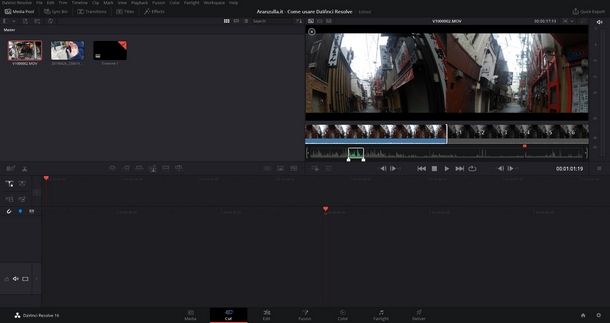
DaVinci Resolve è un software gratuito per Windows, macOS e Linux che è molto apprezzato per l’editing dei video. Permette, tra le varie cose, anche di unire i filmati. È concepito innanzitutto per i professionisti del settore, ma può essere adoperato senza difficoltà anche da chi non è esperto. Eventualmente è disponibile anche in una variante a pagamento (al costo di 269 euro) con un maggior numero di funzioni.
Per scaricare DaVinci Resolve sul tuo computer, visita il relativo sito Web e procedi poi all’installazione sul tuo computer come spiegato nel mio tutorial dedicato.
Ad installazione completata, avvia DaVinci Resolve, vai nel menu File (in alto a sinistra) e seleziona la voce per importare il primo video su cui vuoi andare ad agire, dopodiché fa’ lo stesso con gli altri filmati.
Disponi poi i video nell’ordine che ritieni più opportuno sulla timeline in basso, cliccando sulla relativa anteprima, trascinando i file e rilasciandoli. In seguito, serviti degli strumenti e delle funzioni annessi all’editor per apportare eventuali modifiche ai video intervenendo dalla barra dei menu in alto e sui pulsanti situati in basso.
A modifiche completate, fai clic sul menu File in alto a sinistra e scegli la voce per procedere con l’esportazione in un formato a piacere tra quelli supportati (es. AVI o MOV). Per maggiori informazioni su come usare DaVinci Resolve, leggi la mia guida dedicata.
Altri programmi per unire video gratis
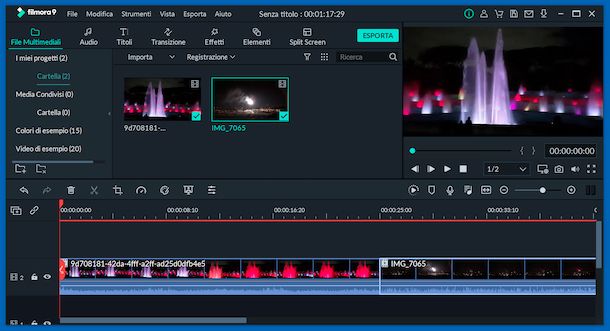
Stai cercando altri programmi per unire video dal tuo computer? In tal caso, ti suggerisco di prendere in considerazione quelli che ho provveduto a inserire nell’elenco sottostante. Sono certo che sapranno soddisfarti.
- Wondershare Filmora (Windows/macOS) — si tratta di un software funzionante sia su Windows che su macOS mediante cui si possono editare i video che gli vengono dati “in pasto” con i numerosi strumenti disponibili e che, dunque, consente anche di accorpare più filmati. Si può usare gratis, ma applica un watermark al video finale che può essere rimosso passando alla versione a pagamento del software (al costo base di 44,99 euro/anno), la quale consente di sbloccare anche delle funzionalità aggiuntive.
- EaseUS Video Editor (Windows) — è un software di editing video designato per i sistemi operativi di casa Microsoft, quindi può essere considerato un ottimo programma per unire video Windows 10 e versioni successive oppure precedenti, il quale supporta i filmati provenienti da smartphone, tablet, webcam e altri dispositivi, in qualsiasi formato essi siano. Offre svariate funzionalità avanzate, compresa la possibilità di unire i video. Di base è a costo zero, ma per sbloccare tutte le feature ed eliminare il watermark applicato ai contenuti di output occorre passare alla versione a pagamento (al costo base di 29,95 euro/mese).
- iMovie (macOS) — è il software di video editing direttamente a disposizione da Apple per i possessori di un Mac. Può essere adoperato senza problemi sia dai meno esperti che dagli esperti del settore e i risultati sono sempre di buon livello. Lo si trova preinstallato su tutti i computer della “mela morsicata” più recenti, ma qualora non disponibile o rimosso può essere scaricato a costo zero dalla relativa sezione del Mac App Store.
Programmi per unire video online
Non vuoi o non puoi scaricare nuovi software sul tuo computer a allora ti piacerebbe capire quali programmi per unire video online hai dalla tua? Ti accontento subito. Li trovi segnalati di seguito. Funzionano da qualsiasi browser e sistema operativo. Da notare che tutelano tutti la privacy degli utenti andando a eliminare i dati caricati sui loro server entro poche ore dall’upload (anche se ovviamente è un qualcosa che noi utenti non possiamo verificare direttamente).
Clideo
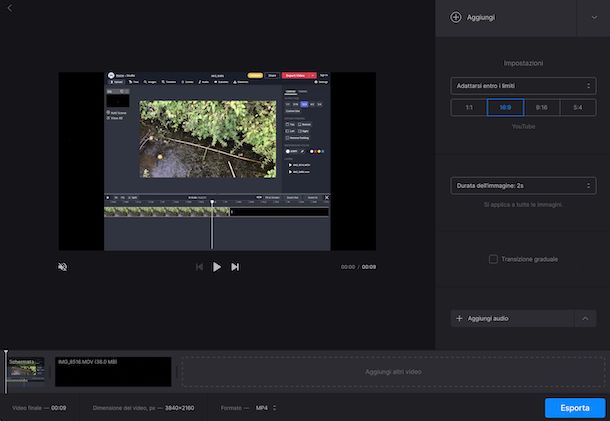
Tra i migliori servizi online per unire video c’è sicuramente Clideo, il quale supporta tutti i più diffusi formati di file multimediali e permette di effettuare l’upload di video aventi una dimensione massima pari a 500 MB. È gratuito, ma eventualmente è possibile sottoscrivere l’abbonamento a pagamento (al costo di 9 dollari/mese) per rimuovere il watermark che viene applicato ai video, e sbloccare altre funzionalità extra.
Per servirti di Clideo, recati sulla relativa home page, clicca sul pulsante Caricare files e seleziona il primo video relativamente al quale vuoi andare ad agire. Puoi seleziona i filmati anche da Internet, premendo sul pulsante con la freccia adiacente e indicando se è tua intenzione prelevare i file da Google Drive, Dropbox o da URL.
Ad upload avvenuto, premi sul pulsante Aggiungi collocato in alto a destra e seleziona il secondo filmato, dopodiché serviti dei menu a destra per determinare il formato dell’inquadratura e la durata, la modalità degli effetti di transizione e l’eventuale traccia audio.
In conclusione, indica il formato del file di output con il menu a tendina Formato che si trova in basso, premi sul bottone Esporta collocato in fondo a destra e poi su quello Scarica, per ottenere il file di output.
Altri programmi per unire video online
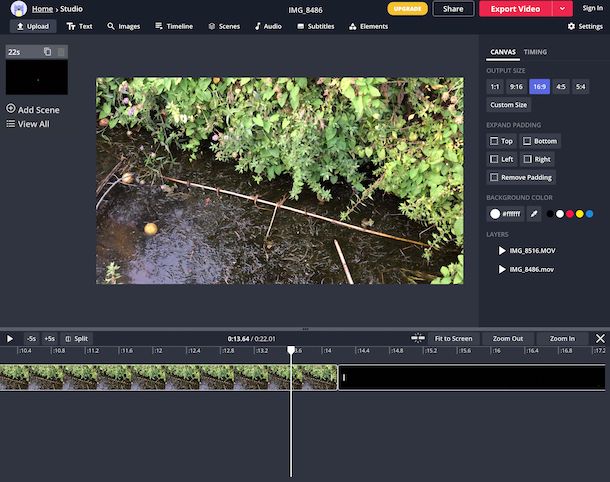
Ti interessa capire quali altri programmi hai dalla tua per unire i video online? Allora da’ subito uno sguardo a quelli che trovi nel seguente elenco. Mi auguro siano di tuo gradimento.
- Kapwing — si tratta di un editor video funzionante online che consente di intervenire sui filmati in varie modalità, anche unendoli. Supporta tutti i più diffusi formati e consente di caricare file con un peso massimo pari a 25 MB. È gratis, ma applica un watermark ai file di output che può essere rimosso solo a pagamento (al costo di 17 dollari/mese).
- Fastreel — è un altro validissimo servizio online che consente di unire più video insieme. Supporta i formati MP4, MOV, MKV, AVI e WMV e i file devono avere dimensioni inferiori a 500 MB. La sua interfaccia è davvero ben curata. Inoltre è gratis.
- Clipchamp — è un ulteriore piattaforma online che offre tutti gli strumenti necessari per editare video in vari modi, anche andandoli a unire. È gratis, ma per usarlo occorre registrarsi e, inoltre, permette di esportare i video soltanto con una risoluzione pari a 480p. Per aggirare questa limitazione, è necessario sottoscrivere un abbonamento a pagamento (al costo di 6 dollari/mese).
Programma per unire video: Android e iPhone
Non hai il computer a portata di mano e vorresti che ti segnalassi dei programmi per unire video compatibili con Android, iPhone e iPad? Detto, fatto! Li trovi qui sotto.
VidTrim (Android)
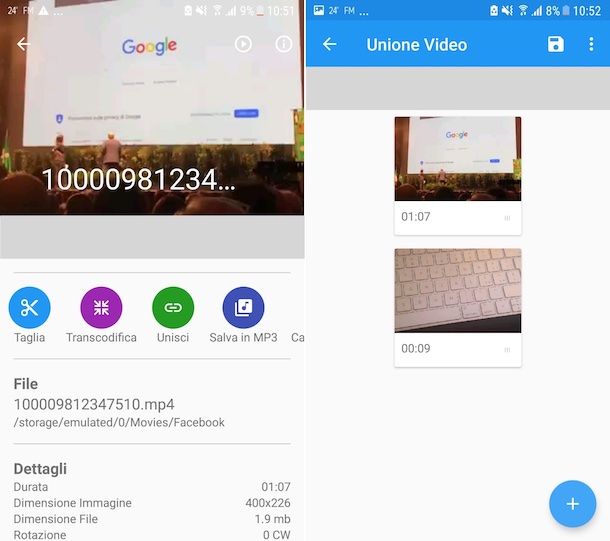
Se possiedi uno smartphone Android e stai cercando delle app per unire video, ti consiglio vivamente di affidarti a VidTrim, che è gratuita e priva di fronzoli. Consente di unire tra loro più video, ma anche (come suggerisce il nome) di dividerli e applicarvi varie modifiche; il tutto in modo incredibilmente semplice e veloce. Ne è disponibile anche una versione a pagamento (costa 3,49 euro) che offre la possibilità di impostare effetti speciali ai video, effettuare operazioni di conversione ecc. senza che venga applicato il watermark ai filmati, che invece è presente nella variante base.
Dopo aver scaricato l’app secondo la solita procedura (è disponibile anche su store alternativi), avviala, seleziona il primo filmato sul quale andare ad agire (concedi tutti i permessi richiesti) e premi sul tasto Unisci.
Successivamente, sfiora il tasto (+) collocato in basso a destra, seleziona gli ulteriori video da aggiungere al primo e fai tap sul tasto con il floppy disk che si trova in alto a destra per salvare il risultato finale.
iMovie (iOS/iPadOS)
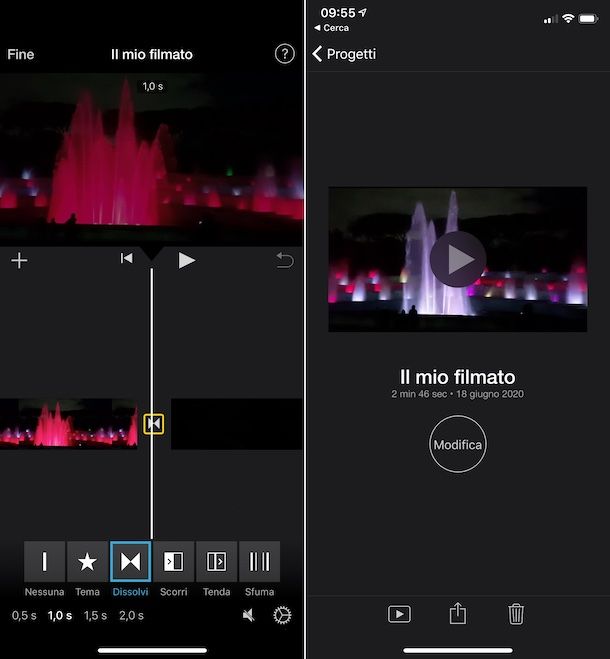
Se possiedi un dispositivo iOS/iPadOS e, di conseguenza, stai cercando dei programmi per unire video su iPhone o iPad, ti suggerisco di usare iMovie, la versione mobile del celebre programma per macOS di cui ti ho parlato nel passo a inizio guida. Si tratta di un’app è gratuita e il suo funzionamento è praticamente il medesimo della controparte per computer.
Dopo aver scaricato iMovie da App Store, avvia l’app e fai tap sulla voce Filmato che trovi nel menu Inizia nuovo progetto; autorizza poi l’accesso alla libreria multimediale, seleziona le miniature dei video da unire e fai tap sul bottone Crea filmato situato in basso.
Dopo aver compiuto i passaggi di cui sopra, ti verrà mostrato l’editor di iMovie con i video precedentemente selezionati, predisposti in serie (se lo preferisci puoi modificarne l’ordine premendo e continuando a tenere premuto su uno di essi e spostando nel punto della timeline desiderato).
Se invece vuoi apportare modifiche agli effetti di transizione tra un video e l’altro o vuoi rimuoverli, individua il punto di congiunzione tra due filmati sulla timeline, fai tap sulla relativa icona e sfiora l’opzione che preferisci dal menu mostrato in basso
In conclusione, fai tap sulla dicitura Fine in alto a sinistra, premi sull’icona della condivisione (quella con il quadrato e la freccia) posta alla parte bassa della schermata che ti viene mostrata e seleziona la voce Salva video che trovi nel menu che compare. Il file di output verrà salvato nell’app Foto di iOS/iPadOS.
Programmi per unire video e audio

Vorresti capire quali sono i programmi per unire video e audio che hai dalla tua? Se è così, ti informo che puoi sempre fare riferimento ai software per computer, online e per smartphone e tablet che ti ho già indicato nelle righe precedenti. Se però cerchi qualcosa di più “settoriale”, ti consiglio di rivolgerti agli strumenti che ti ho descritto nel mio tutorial su come aggiungere audio a un video.
Programmi per unire video e foto

Sei finito su questo mio tutorial perché interessato a scoprire quali programmi per unire video e foto poter adoperare? Se le cose stanno così, ti comunico che puoi innanzitutto servirti delle soluzioni per computer, online e per smartphone e tablet che ti ho già menzionato nelle righe precedenti. Ad ogni modo, se cerchi qualcosa di ancora più specifico potresti trovare interessanti le soluzioni segnalate nella mia rassegna dedicata ai programmi per creare video con foto e musica.
Programma per unire video e sottotitoli

Se stai cercando qualche programma per unire video e sottotitoli, puoi sempre affidarti all’impiego delle soluzioni per per computer, online e per smartphone e tablet che ti ho già segnalato oppure, se hai bisogno di strumenti concepiti appositamente per il suddetto scopo, puoi impiegare gli strumenti che trovi nel mio tutorial su come inserire i sottotitoli in un video.

Autore
Salvatore Aranzulla
Salvatore Aranzulla è il blogger e divulgatore informatico più letto in Italia. Noto per aver scoperto delle vulnerabilità nei siti di Google e Microsoft. Collabora con riviste di informatica e cura la rubrica tecnologica del quotidiano Il Messaggero. È il fondatore di Aranzulla.it, uno dei trenta siti più visitati d'Italia, nel quale risponde con semplicità a migliaia di dubbi di tipo informatico. Ha pubblicato per Mondadori e Mondadori Informatica.






